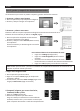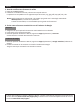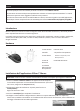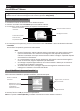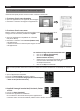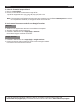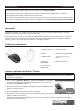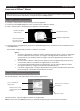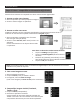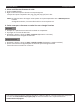User Manual
Español Español
Paso 3: guardar y comparr los documentos escaneados
Los documentos que escanee se pueden comparr y guardar de diferentes maneras.
1. Arrastrar y colocar como imagen
1. Abra una aplicación que pueda procesar imágenes.
2. Arrastre y coloque la imagen en la aplicación.
2. Arrastrar y colocar como texto
El IRIScan™ Mouse incorpora la potente tecnología de reconocimiento de texto de I.R.I.S.
El idioma de reconocimiento por defecto es English (Inglés).
1. Abra una aplicación compable con documentos
de texto enriquecidos (como Word).
2. Arrastre y coloque el icono Get Text (Obtener texto)
en la aplicación.
El texto reconocido y su diseño original se recrearán
en la aplicación.
Para cambiar el idioma de reconocimiento de texto:
• Haga clic en Sengs (Conguración).
• Haga clic en Text Recognion (Reconocimiento
de texto).
• Seleccione el o los idiomas que desee de la lista.
Podrá seleccionar un máximo de 3 idiomas simultáneamente.
• Haga clic en OK (Aceptar) para conrmar la selección.
Nota: también podrá arrastrar y colocar los resultados de la exploración directamente en el Escritorio o en
cualquier carpeta de archivos que desee.
3. Pegar como imagen o texto
1. Abra la aplicación que desee ulizar.
2. Haga clic en la opción Paste (Pegar) de la aplicación
del IRIScan™ Mouse.
3. A connuación, seleccione Paste as image (Pegar como
imagen) o Paste as text (Pegar como texto).
4. Comparr imágenes por correo electrónico,
Facebook, Twier y Flickr
1. Haga clic en Share (Comparr).
2. Seleccione la aplicación que desee ulizar.
Tenga en cuenta que necesitará una cuenta válida de
Facebook, Twier o Flickr y una conexión a Internet para
poder comparr documentos a través de estas aplicaciones.